- 时间:2023-05-05 21:34:44
- 浏览:
Win10定时关机无效怎么办?Win10解决定时关机没反应,有Win10系统的用户给电脑设置定时关机,但是到了要关机的时候,发现没有反应,不知道是哪一步错了,这篇文章是本站给大家带来的解决Win10定时关机无效问题方法。
软件工具推荐 (点击下载最新万能修复工具) 提取码:8686
1、按【 Win + X 】组合键,或右键点击左下角的【开始菜单】,在打开的菜单项中,选择【Windows PowerShell (管理员)(A)】;
2、管理员:Windows PowerShell (管理员)(A)窗口中,输入并回车执行【powercfg /h off】 命令;
3、设置完成后,打开运行(Win+R),并输入【control】命令,按【确定或回车】;
4、所有控制面板项窗口中,点击右上角,将查看方式,切换为【小图标】,然后点击调整计算机的设置下的【电源选项】;
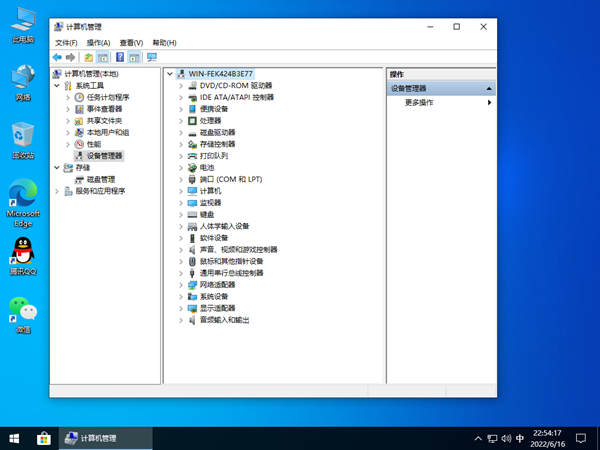
5、电源选项窗口中,点击左侧【选择电源按钮的功能】;
6、在打开的窗口中,可以看到关机设置下的启用快速启动选项消失了,这也就意味着快速启动功能已经设置为关闭状态;
如果想重新开启快速启动,直接在管理员:Windows PowerShell命令提示符窗口中,输入并回车执行【powercfg /h on】命令即可。
再使用以下方法,试一下,看是否能定时关机了
方法一:倒计时关机
Windows 将根据你所输入的名称,为你打开相应的程序、文件夹、文档或 Internet 资源。按 Win + R 组合键,打开运行,或按 Win + X 组合键,打开左下角的隐藏开始菜单,在打开的菜单项中找到并打开运行也可以。然后在运行框中,输入 Shutdown -s -t 600 命令,确定或回车执行命令;
Shutdown -s -t 600 命令,其中600代表600秒,也就是10分钟后会自动关机,大家可以按照自己的需求,设置合适的自动关机时间;
方法二:定时关机
要想实现定时关机,按刚才的方法,Win + R 打开运行,使用 at 22:00 shutdown -s 命令,这里的22:00,是关机时间,意思是,在晚上10点会自动关机;
方法三:快捷方式关机
1、右键点击桌面空白处,在打开的菜单项中,选择新建 - 快捷方式,然后在打开的创建快捷方式窗口中,请键入对象的位置,文本框中输入关机命令:shutdown.exe -s -t 00,最后这个快捷方式命名为关机即可;
补充:
重启系统的命令:shutdown.exe -r -t 00
休眠的命令:shutdown.exe -h
注销系统的命令:shutdown.exe -l
2、创建完成的关机快捷方式,放到以下路径的Programs目录下;
C:\Users\用户名\AppData\Roaming\Microsoft\Windows\Start Menu\Programs
PS:需要设置显示隐藏的系统文件,才能显示AppData文件夹,并且在逐级打开目录时,其中的Start Menu和Programs会显示为【「开始」菜单】和【程序】
3、这样,按 Win + S 组合键,打开搜索,输入关机,就可以看到系统给出的最佳匹配关机应用,点击打开关机应用,就可以实现关机了;


